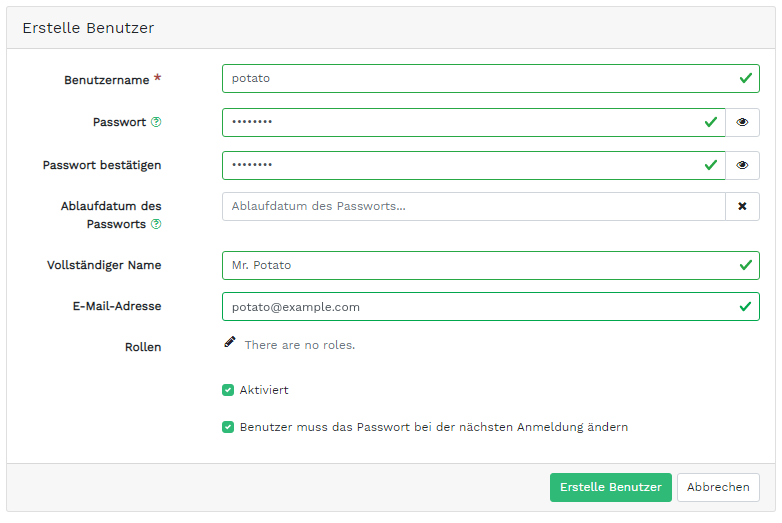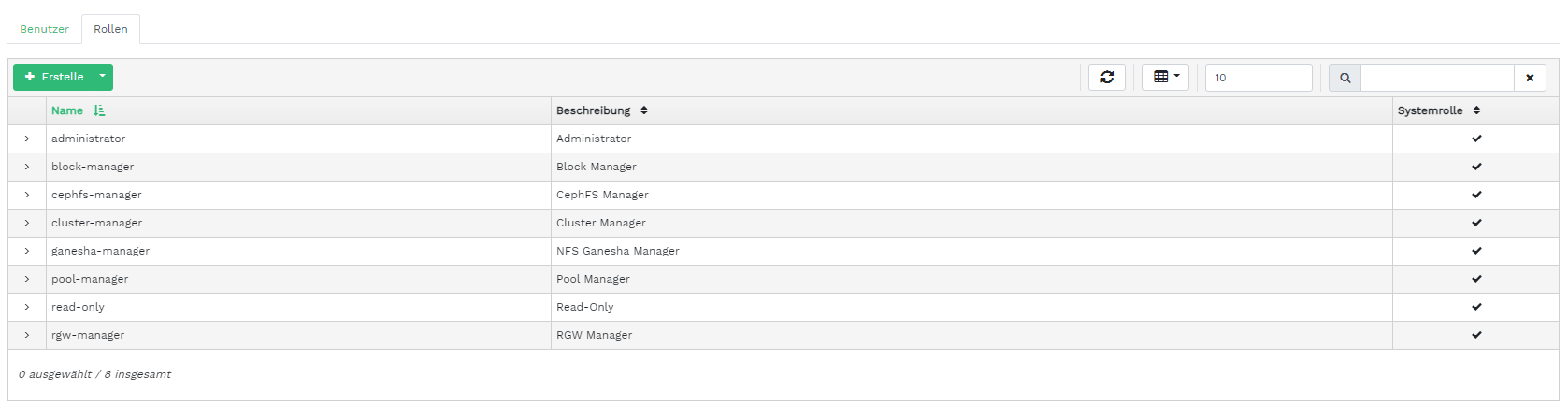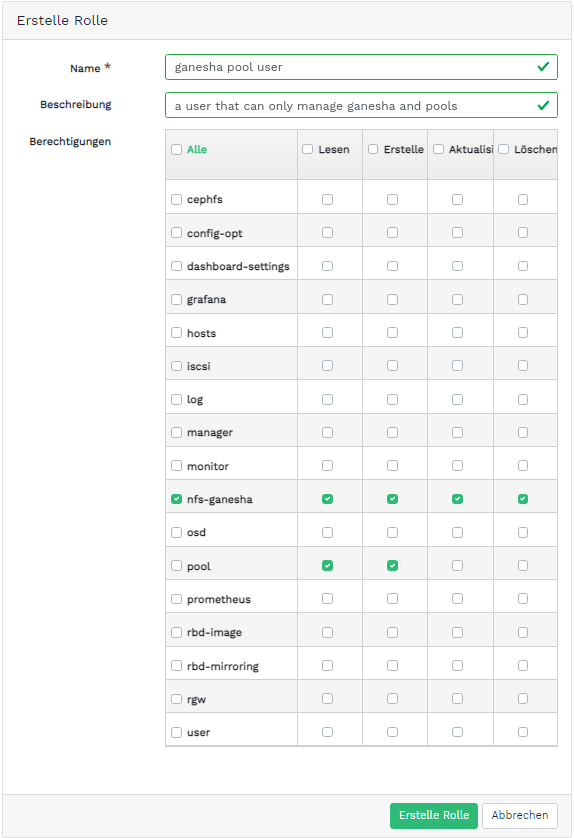3 Verwalten von Ceph-Dashboard-Benutzern und -Rollen #
Die Dashboard-Benutzerverwaltung mit Ceph-Kommandos wurde bereits in Kapitel 11, Verwalten von Benutzern und Rollen über die Kommandozeile vorgestellt.
In diesem Abschnitt erfahren Sie, wie Sie Benutzerkonten über die Dashboard-Webbenutzeroberfläche verwalten.
3.1 Auflisten von Benutzern #
Klicken Sie im Dienstprogramm-Menü auf ![]() und wählen Sie .
und wählen Sie .
Die Liste enthält den Benutzernamen, den vollständigen Namen und die E-Mail-Adresse jedes Benutzers sowie eine Liste der zugewiesenen Rollen. Zudem ist angegeben, ob die Rolle aktiviert ist und wann das Passwort abläuft.
3.2 Hinzufügen neuer Benutzer #
Klicken Sie zum Hinzufügen eines neuen Benutzers oben links in der Tabellenüberschrift auf . Geben Sie den Benutzernamen, das Passwort sowie optional den vollständigen Namen und eine E-Mail-Adresse ein.
Klicken Sie auf das kleine Stiftsymbol und weisen Sie dem Benutzer vordefinierte Rollen zu. Bestätigen Sie mit .
3.3 Bearbeiten von Benutzern #
Klicken Sie zum Bearbeiten der Details zu einem Benutzer auf dessen Tabellenzeile und wählen Sie aus. Bestätigen Sie mit .
3.4 Löschen von Benutzern #
Klicken Sie auf die Tabellenzeile des Benutzers, um die Auswahl zu markieren. Wählen Sie die Dropdown-Schaltfläche neben und dann in der Liste die Option aus, um das Benutzerkonto zu löschen. Aktivieren Sie das Kontrollkästchen und bestätigen Sie mit .
3.5 Auflisten der Benutzerrollen #
Klicken Sie im Dienstprogramm-Menü auf ![]() und wählen Sie .
Klicken Sie dann auf die Registerkarte .
und wählen Sie .
Klicken Sie dann auf die Registerkarte .
Die Liste enthält den Namen und die Beschreibung der einzelnen Rollen sowie einen Hinweis, ob die betreffende Rolle eine Systemrolle ist.
3.6 Hinzufügen benutzerdefinierter Rollen #
Klicken Sie zum Hinzufügen einer neuen benutzerdefinierten Rolle oben links in der Tabellenüberschrift auf . Geben Sie den und die ein und wählen Sie neben die entsprechenden Berechtigungen aus.
Wenn Sie benutzerdefinierte Rollen erstellen und den Ceph-Cluster später
mit dem Kommando ceph-salt purge entfernen möchten,
müssen Sie zunächst die benutzerdefinierten Rollen bereinigen. Weitere
Informationen finden Sie in Abschnitt 13.9, „Vollständiges Entfernen eines Ceph-Clusters“.
Wenn Sie das Kontrollkästchen vor dem Namen eines Themas aktivieren, aktivieren Sie damit alle Berechtigungen für dieses Thema. Wenn Sie das Kontrollkästchen aktivieren, aktivieren Sie damit alle Berechtigungen für sämtliche Themen.
Bestätigen Sie mit .
3.7 Bearbeiten benutzerdefinierter Rollen #
Klicken Sie auf die Tabellenzeile eines Benutzers. Wählen Sie oben links in der Tabellenüberschrift die Option aus, um die Beschreibung und die Berechtigungen der benutzerdefinierten Rolle zu bearbeiten. Bestätigen Sie mit .
3.8 Löschen benutzerdefinierter Rollen #
Klicken Sie auf die Tabellenzeile einer Rolle, um die Auswahl zu markieren. Wählen Sie die Dropdown-Schaltfläche neben und dann in der Liste die Option aus, um die Rolle zu löschen. Aktivieren Sie das Kontrollkästchen und bestätigen Sie mit .